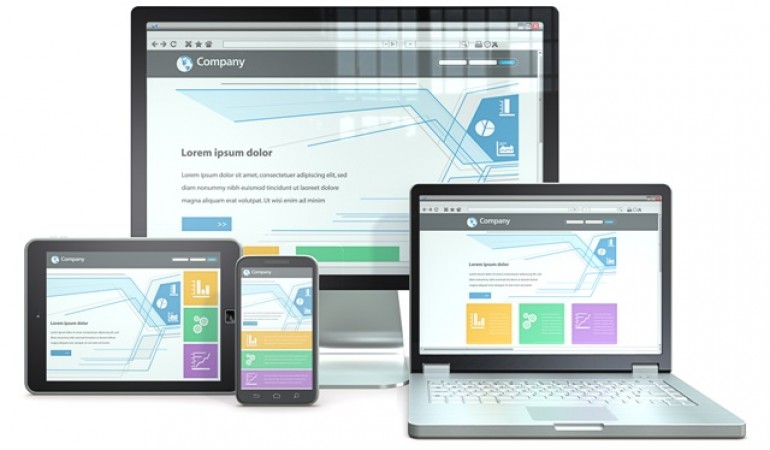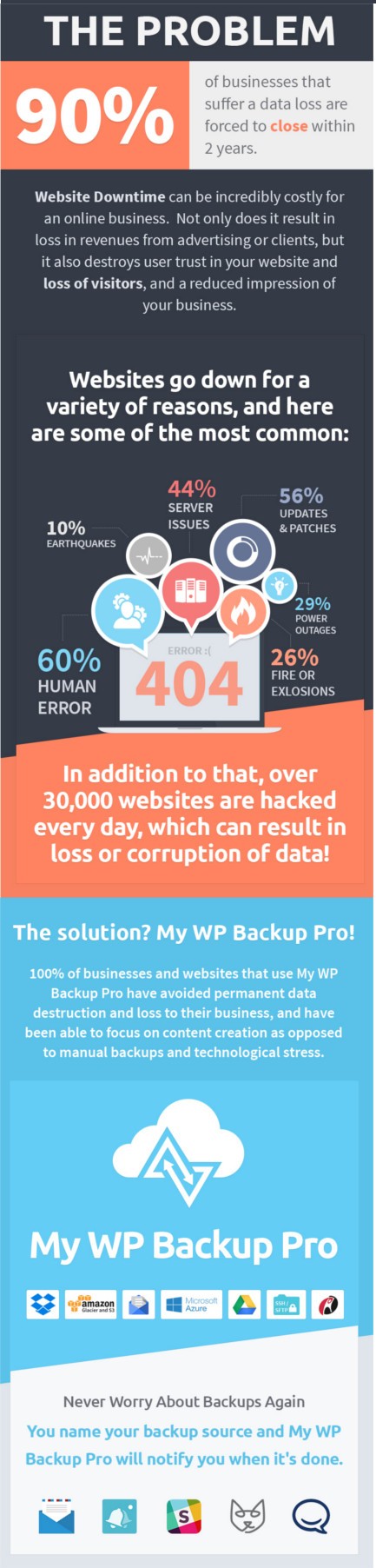Backup van je wordpress website maken
Het maken van een backup van je website is erg belangrijk. Het gebeurt altijd onverwacht en op een ongelegen moment wanneer je website crasht. Als je hier niet op bent voorbereid dan ben je al je gegevens kwijt. Betreft het een bedrijfswebsite dan kan het zelfs fataal zijn voor je bedrijf. Maak daarom regelmatig backups van je website.
Veel hosting providers maken om de zoveel tijd backups van de websites die zij hosten. Op die manier kun je als je website crasht die backup gebruiken om je gegevens terug te krijgen. Een nadeel is dat veel providers voor het terugzetten geld vragen en de kosten voor jou heel erg hoog worden. Dit kun je oplossen door zelf een back up van je wordpress website te maken. Dit kan met de handige wordpress plugin My WP Back up Pro van Mythemeshop.
Met deze plugin kun je op door jou te bepalen vaste momenten automatisch backups maken en die uploaden naar diverse cloud services zoals bijvoorbeeld Dropbox, Google Drive of Microsoft Azure. Je kunt zelf bepalen of je een gedeeltelijke dan wel complete back up maakt en hoe vaak dit moet gebeuren. Lees hieronder hoe je dit moet doen en kijk naar de handige instructievideo.
Maak eenvoudig een backup van je website
Er is een mogelijkheid dit te voorkomen. In dien je gebruik maakt van wordpress kun je makkelijk een backup van je website maken met behulp van een plugin. Dit is bijvoorbeeld de backup plugin van Mythemeshop.com. Hiermee maak je heel eenvoudig een backup van je website. Dit gaat als volgt:
- Je installeert de plugin en je activeert hem in de pluginpagina.(Hier de link voor de backup plugin)
- Links verschijnt het icoon my wp backup
- Druk op jobs en kies add new
- Geef een naam aan je back-up
- Ga naar destination
- Hier kun je bijvoorbeeld een koppeling maken met je dropbox
- Eventueel kun je een report naar je zelf mailen.
- Druk op de blauwe knop save settings
- Ga naar jobs en run de job die je net hebt aangemaakt.
Nu is het een kwestie van wachten. Het duurt namelijk even voordat de backup van je website is gemaakt.
Backup terugzetten (restoren)
Mocht je een backup willen terugzetten dan ga je als volgt te werk:
- Kies op het dashboard van My wpbackup voor restore
- Kies uit de lijst van de backups de backup die je wilt terugzetten
- Kies voor de optie restore
- Druk op de knop start
- De backup is teruggezet.
Let er op dat wanneer je een backup terugzet de data die je na deze backup hebt ingevoerd weg is. Deze krijg je niet meer terug. Het is daarom aan te raden altijd een backup te maken voordat je acties onderneemt die je website kunnen beschadigen. Denk bijvoorbeeld aan updates en dergelijke.
Instructievideo
Kijk naar de video hoe je zelf eenvoudig een backup maakt.